小米手柄连接win10电脑的操作方法 小米手柄在win10电脑上如何连接
更新时间:2023-09-07 14:35:31作者:xiaoliu
近年来随着电脑游戏的普及和发展,手柄作为一种更加便捷的游戏操作方式,受到了越来越多玩家的喜爱,而小米手柄作为一款性价比较高的产品,备受玩家们的关注。在win10电脑上,如何连接小米手柄呢?接下来我们将介绍一下小米手柄连接win10电脑的操作方法。通过简单的几步设置,您即可畅快地享受游戏的乐趣。
1、首先,小米手柄是有专属驱动的,需要到官网下载。
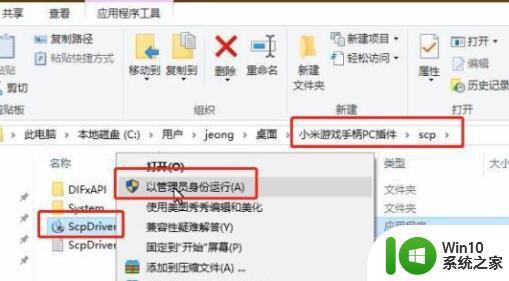
2、下载完成后,运行安装程序,将它安装到电脑上。
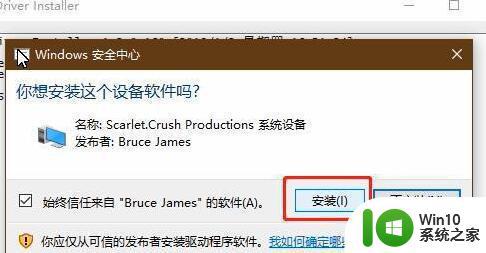
3、安装完成后,笔记本电脑需要开启电脑蓝牙。
(如果是台式机可能不支持蓝牙,需要买个蓝牙接收器)

4、开启后,进入蓝牙设置,选择“添加蓝牙或其他设备”
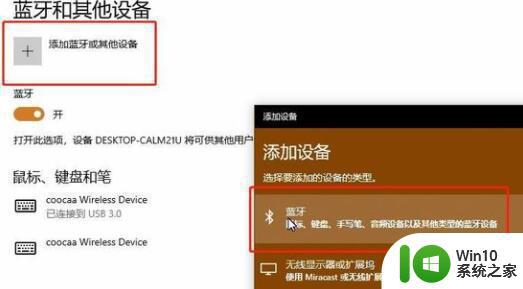
5、然后我们按下手柄中间的电源键将它打开。

6、打开后,在设备里就能找到小米手柄了,点击即可完成连接。
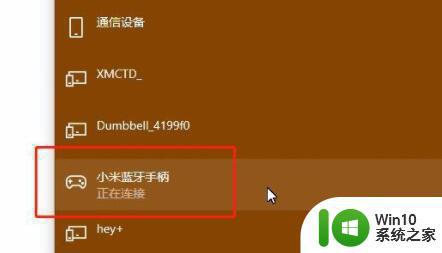
以上就是小米手柄连接Win10电脑的操作方法的全部内容,如果您还有疑问,可以参考本文提供的步骤进行操作,希望对您有所帮助。
小米手柄连接win10电脑的操作方法 小米手柄在win10电脑上如何连接相关教程
- ps4手柄怎么连接电脑win10 ps手柄连接电脑win10操作方法
- win10电脑连接蓝牙手柄设置方法 win10电脑如何连接蓝牙手柄
- usb游戏手柄如何连接win10电脑 win10电脑连接usb游戏手柄步骤
- win10电脑蓝牙连接手柄设置方法 win10电脑蓝牙怎么连接手柄
- win10电脑如何连接ps4手柄 在win10使用ps4手柄怎么连接
- 手柄如何连接win10电脑玩游戏 win10电脑手柄连接教程
- win10电脑连接游戏手柄的步骤图解教程 如何在win10电脑上使用蓝牙连接游戏手柄
- Xbox手柄如何在Win10电脑上进行无线连接设置 Win10电脑连接Xbox手柄的步骤和注意事项
- w10电脑ps4手柄连接设置方法 w10电脑怎么连接ps4手柄
- win10电脑手柄无法连接怎么办 win10手柄无法识别的解决方法
- ps4手柄在win10上如何设置和配置连接方式 win10电脑如何通过蓝牙连接ps4手柄进行游戏
- win10电脑连不上xbox手柄的解决方法 xbox手柄无法连接电脑win10的解决方案
- 蜘蛛侠:暗影之网win10无法运行解决方法 蜘蛛侠暗影之网win10闪退解决方法
- win10玩只狼:影逝二度游戏卡顿什么原因 win10玩只狼:影逝二度游戏卡顿的处理方法 win10只狼影逝二度游戏卡顿解决方法
- 《极品飞车13:变速》win10无法启动解决方法 极品飞车13变速win10闪退解决方法
- win10桌面图标设置没有权限访问如何处理 Win10桌面图标权限访问被拒绝怎么办
win10系统教程推荐
- 1 蜘蛛侠:暗影之网win10无法运行解决方法 蜘蛛侠暗影之网win10闪退解决方法
- 2 win10桌面图标设置没有权限访问如何处理 Win10桌面图标权限访问被拒绝怎么办
- 3 win10关闭个人信息收集的最佳方法 如何在win10中关闭个人信息收集
- 4 英雄联盟win10无法初始化图像设备怎么办 英雄联盟win10启动黑屏怎么解决
- 5 win10需要来自system权限才能删除解决方法 Win10删除文件需要管理员权限解决方法
- 6 win10电脑查看激活密码的快捷方法 win10电脑激活密码查看方法
- 7 win10平板模式怎么切换电脑模式快捷键 win10平板模式如何切换至电脑模式
- 8 win10 usb无法识别鼠标无法操作如何修复 Win10 USB接口无法识别鼠标怎么办
- 9 笔记本电脑win10更新后开机黑屏很久才有画面如何修复 win10更新后笔记本电脑开机黑屏怎么办
- 10 电脑w10设备管理器里没有蓝牙怎么办 电脑w10蓝牙设备管理器找不到
win10系统推荐
- 1 萝卜家园ghost win10 32位安装稳定版下载v2023.12
- 2 电脑公司ghost win10 64位专业免激活版v2023.12
- 3 番茄家园ghost win10 32位旗舰破解版v2023.12
- 4 索尼笔记本ghost win10 64位原版正式版v2023.12
- 5 系统之家ghost win10 64位u盘家庭版v2023.12
- 6 电脑公司ghost win10 64位官方破解版v2023.12
- 7 系统之家windows10 64位原版安装版v2023.12
- 8 深度技术ghost win10 64位极速稳定版v2023.12
- 9 雨林木风ghost win10 64位专业旗舰版v2023.12
- 10 电脑公司ghost win10 32位正式装机版v2023.12